Du kan hurtigt ændre udseendet af meddelelseslisten og læseruden iOutlook , så den ser ud og opfører sig, som du ønsker.
Øverst på siden skal du vælge Indstillinger > Mail > Layout.
Herfra kan du redigere en række indstillinger, der ændrer, hvordan din postkasse vises.
-
Vælg Filtrer øverst på listen med meddelelser.
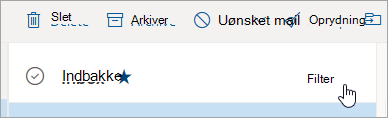
-
Vælg Sortér efter, og vælg, hvordan du vil sortere dine mails.
Visningstæthed gør det muligt at justere afstanden mellem meddelelser på meddelelseslisten. Under fanen Vis skal du vælge Tæthed > Fuld for at få vist afsenderbilleder, eksempelvisninger af vedhæftede filer og eksempeltekst til meddelelser (afsender, emne og en del af den første tekstlinje). Mellem viser kun eksempeltekst for meddelelser med en vis afstand mellem meddelelser, og Kompakt viser kun eksempeltekst for meddelelser med minimal afstand mellem meddelelser.
Når Fokuseret indbakke er slået til, sortererOutlook automatisk meddelelser i din indbakke i fanerne Fokuseret og Andre for at hjælpe dig med at fokusere på det vigtigste. Hvis du foretrækker at se alle dine mails på ét sted i stedet for at sortere dem i Fokuseret og Andre, skal du vælge Indstillinger derefter Mail > Layout. Under Fokuseret indbakke skal du vælge Sortér ikke mine meddelelser.
Bemærk!: Fokuseret indbakke gælder kun for din indbakke. Den sorterer ikke meddelelser i andre mapper.
Du kan konfigurere læseruden ved at vælge fanen Vis > Layout > Læserude og vælge Vis til højre eller Vis nederst. Hvis du ikke vil bruge læseruden, skal du vælge Skjul.
Øverst på siden skal du vælgeIndstillinger . Du kan vælge et tema under Generelt > Udseende.
Øverst på siden skal du vælge Indstillinger . Du kan vælge en tilstand under Generelt > Udseende. Mørk tilstand skifter farveskemaet fra en lys baggrund til en mørk baggrund. Hvis du slår mørk tilstand til, kan det reducere overanstrengelse af øjnene i miljøer med dårligt lys.
Du kan få mere at vide om mørk tilstand under Mørk tilstand i Outlook.com og Outlook på internettet.
Samtalevisningen grupperer dine meddelelser efter samtale. Hvis du vil ændre indstillingerne for samtalevisningen, skal du vælge fanen Vis . Under fanen Vis skal du vælge Meddelelser > Samtaler og vælge mellem Gruppér i samtaler eller Vis hver meddelelse separat.
Se flere indstillinger
Skift skriftstørrelsen og udseendet af mails i Outlook.com
Opret og tilføj en mailsignatur i Outlook.com
Skift dit profilbillede eller navn i Outlook.com
Find andre måder at tilpasse din Outlook.comellerOutlook på internettetpå ved at vælgeIndstillinger øverst på siden.
Oprette, ændre eller tilpasse en visning i Outlook til Windows
Har du stadig brug for hjælp?
|
|
Hvis du vil have support på Outlook.com, skal du klikke her eller vælge Hjælp på menulinjen og angive forespørgslen. Hvis du ikke selv kan løse dit problem, skal du rulle ned til Har du stadig brug for hjælp? og vælge Ja. Hvis du vil kontakte os på Outlook.com, skal du logge på. Hvis du ikke kan logge på, skal du klikke her. |
|
|
|
Hvis du har brug for hjælp til din Microsoft-konto og -abonnementer, skal du gå til Konto- og faktureringssupport. |
|
|
|
For at få hjælp og fejlfinding af andre Microsoftprodukter og -tjenester, skal du angive dit problem her. |
|
|
|
Slå spørgsmål op, følg diskussioner, og del din viden i Communityet for Outlook.com. |











